win7发生nvlddmkm.sys蓝屏的原因和解决措施
时间:2022-03-18作者:mei
电脑蓝屏故障属于常见故障,新手用户看到蓝屏问题很头疼,不知道该从何下手去解决,一般会根据提示的代码解决,这不有用户说自己win7系统发生nvlddmkm.sys蓝屏, 遇到这个难题别担心,这就来介绍一下解决措施。
推荐:雨林木风win7系统
1、打开C: Windows System32 Drivers位置。
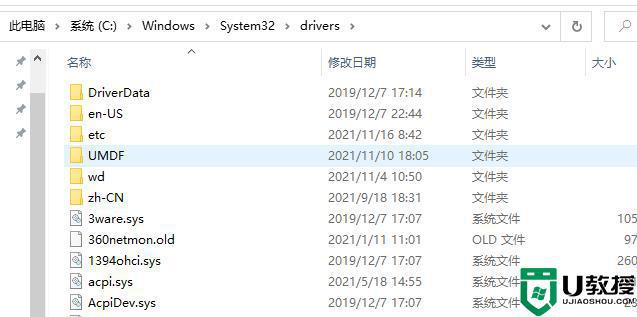
2、搜索nvlddmkm.sys文件。
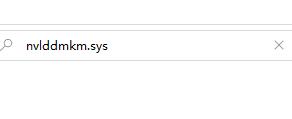
3、将其重命名为nvlddmkm.sys.old,点击确认。
4、找到NVIDIA的目录,常见的为C: Nvidia或C: drvvganVidia。
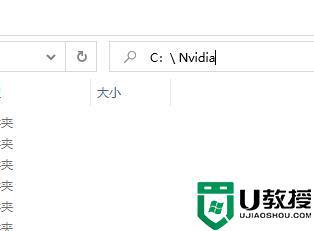
5、搜索nvlddmkm.sy_文件,粘贴到C盘任意位置。
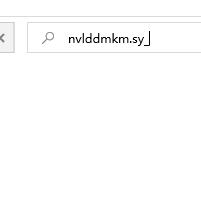
6、右键开始菜单打开Windows PowerShell (管理员)
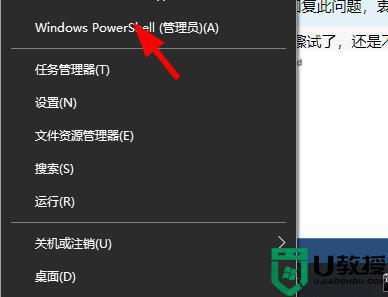
7、输入 C:****** (星号代表你存放的位置),按enter。
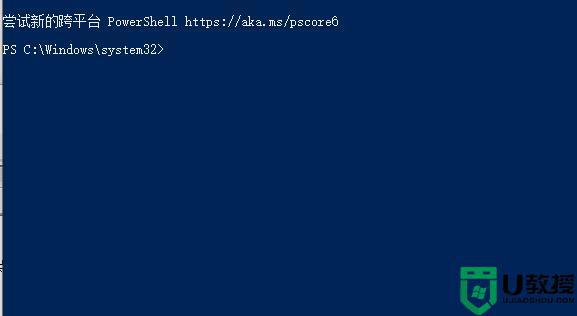
8、现在输入expand.exe nvlddmkm.sy_ nvlddmkm.sys,继续按回车。
9、将 nvlddmkm.sys复制粘贴到C: Windows System32 Drivers。
10、此时重启你的设备即可恢复正常使用。
电脑蓝屏是常见故障,解决这个问题要根据提示代码来解决,这样就很容易修复蓝屏问题。





